Come si crea una cartella su smartphone e tablet Android
In questo articolo ti forniremo delle istruzioni dettagliate su come creare una cartella su uno smartphone o un tablet che usano Android come sistema operativo.
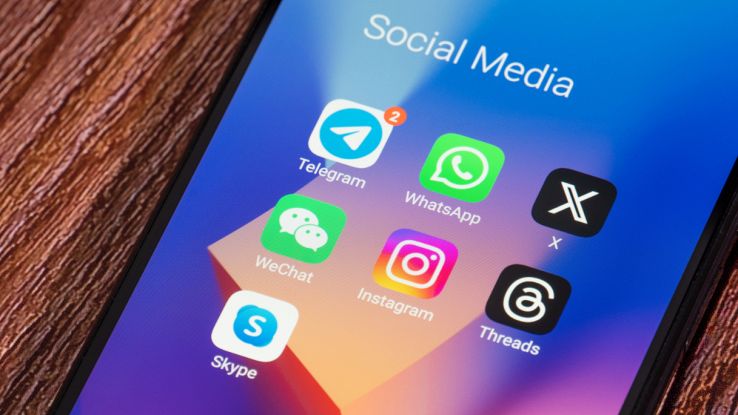
A volte può tornare utile riordinare le proprie applicazioni e i documenti presenti sullo smartphone suddividendoli in apposite cartelle, in modo da poterli ritrovare più facilmente in base ai temi e argomenti.
Ad esempio, da una parte tutti i documenti relativi al lavoro, da un’altra le foto ricordo delle vacanze e infine i propri documenti in una terza cartella. Può essere comodo inoltre avere la possibilità di organizzare determinati file in cartelle protette con password, che siano nascoste se non si sa dove cercarle. Bisogna quindi sapere come creare una cartella sul telefono Android, oppure su un tablet che utilizza questo sistema operativo.
Come creare cartelle per le app di Android
Una delle operazioni più semplici è quella di creare cartelle Android che contengono le app, da posizionare nella schermata Home. Si tratta di un’operazione che è possibile svolgere utilizzando semplicemente i launcher già presenti sul telefono. Sarà sufficiente toccare in modo prolungato sulla prima applicazione che si vuole aggiungere alla cartella e trascinarla sull’icona di un’altra app che dovrà essere inserita nella medesima cartella. In questo modo si creerà automaticamente una nuova cartella con dentro le due app in questione. La cartella potrà poi essere rinominata a piacimento. Successivamente sarà sufficiente trascinare al suo interno le altre app che si vogliono radunare.
Se invece si vuole creare cartelle Android, radunare le app in una cartella nel drawer (il menu che racchiude tutte le app del dispositivo), sarà necessario utilizzare un apposito software, come ad esempio Nova Launcher Prime, che ha un costo piuttosto basso, pari a 3,99 euro. Si dovrà dapprima scaricare la versione gratuita, quindi acquistare il pacchetto Nova Prime, che contiene appunto la funzione di raggruppamento in cartelle.
Una volta installate entrambe le app, sarà sufficiente impostare Nova Launcher come launcher predefinito. A questo punto la schermata del proprio smartphone Android dovrebbe essere gestita direttamente da Nova. A questo punto bisogna selezionare l’app “Impostazioni Nova Launcher”. Una volta entrati nelle impostazioni del launcher, si dovrà poi selezionare la voce “Menu delle app” e andare a scorrere fino a trovare “Gruppi del menu delle app”. Sarà quindi necessario selezionare la voce “Folders” e toccare sul pulsante “+” posizionato sulla destra: in questo modo verrà creata una nuova cartella, che andrà titolata, quindi si dovrà completare il procedimento premendo su “Aggiungi”.
A questo punto, accanto al nome della cartella appena creata comparirà una matita: cliccandoci sopra si potranno selezionare quali app includere in questa cartella. Queste cartelle compariranno poi nel drawer.
Come creare delle cartelle Android di file
Anche per creare una nuova cartella Android che contenga file, la procedura è piuttosto semplice. Basterà utilizzare un qualunque file manager, che spesso sono già installati sul proprio dispositivo. In alternativa se ne possono scaricare altri da Play Store. Per trovare il file manager sul proprio dispositivo basta cercare nella schermata Home o nel drawer. Di solito i file manager “di serie” hanno nomi diversi in base al marchio di smartphone in utilizzo: possono prendere il nome, ad esempio, di Archivio o Gestore File.
I passaggi da fare sono più o meno uguali per tutti. Basterà aprire la app di file manager che si vuole utilizzare, accedere al menu e selezionare la voce che consente di creare una nuova cartella. Dopo averla creata si dovrà assegnare un nome, e quindi spostare all’interno tutti i file che si vogliono raggruppare. Basterà cliccare in modo prolungato su uno di questi, e mettere la spunta sugli altri. A questo punto, dal menu si deve selezionare la voce “copia in”, oppure “sposta in”, e indicare la cartella di destinazione.
Creare cartelle segrete su Android
A volte può essere necessario, per questioni di riservatezza, avere delle cartelle segrete sul proprio smartphone, in modo che siano visualizzabili soltanto da chi possiede la password per accedervi. Per creare una cartella segreta su Android con queste caratteristiche si dovranno utilizzare delle app specifiche, come ad esempio Folder Lock, in grado di rendere le proprie cartelle segrete inaccessibili. È disponibile sia gratuitamente che in una versione Pro, al costo di 4,49 euro.
Quest’app si può scaricare dal Play Store. Dopo aver effettuato l’accesso all’app bisogna toccare “Consenti” due volte per fornire all’app l’accesso ai file. Scegliere un PIN e confermarlo. A questo punto è possibile scegliere, dalla schermata iniziale, la categoria di file che si vuole proteggere. Selezionare poi il pulsante “+” per creare una nuova cartella, rinominandola, poi premere sull’icona del lucchetto: in questo modo i file saranno protetti con il PIN che è stato scelto precedentemente.
Le cartelle nascoste: come crearle su Android
Se invece si desidera avere delle cartelle che non siano subito visibili quando si apre il file manager, è necessario creare una cartella nascosta di Android. Per questo si può usare l’app Solid Explorer. Dopo averla scaricata dal Play Store ed aver effettuato l’accesso, basterà individuare la cartella che si vuole nascondere, toccare a lungo e selezionare la voce “nascondi dal menu”.
Come creare un collegamento sulla schermata Home di Android
Se invece si vuole creare un collegamento sul desktop di Android, si dovrà aprire l’app drawer, che contiene la lista di tutte le applicazioni, quindi tenere premuto sull’icona di proprio interesse e trascinarla nel punto della schermata Home che si preferisce. Lo stesso procedimento, naturalmente, vale per una cartella di cui si vuole avere un collegamento anche sulla schermata Home.





















